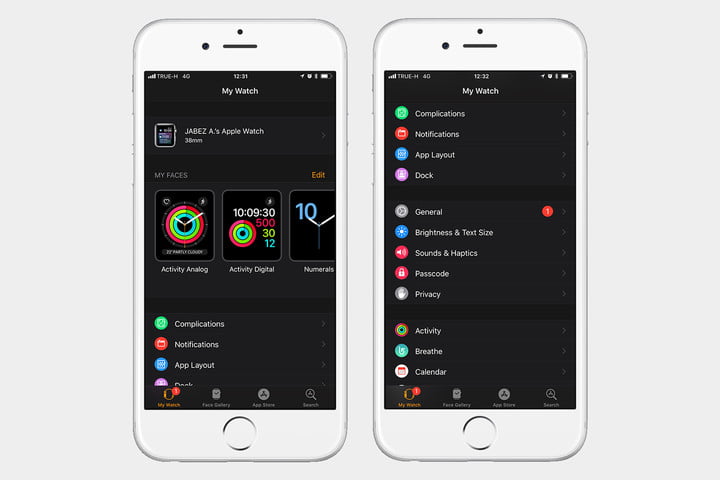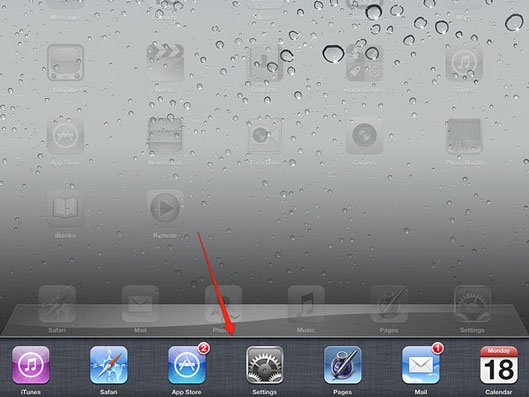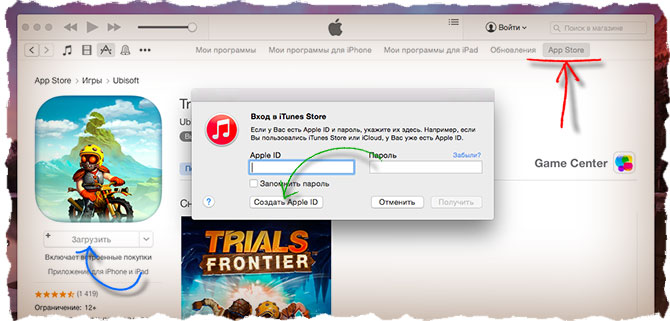Можно ли привязать несколько часов apple watch к одному iphone
Содержание:
- Как создать пару с Apple Watch – процесс создания
- Настройка Apple Watch
- Инструкция по подключению apple watch к android
- Настройка
- Можно ли эпл вотч подключить к Андроиду
- Настройка
- Первый запуск, создание пары и настройка
- Как подключить Apple Watch к смартфону на базе Android
- Лучший способ управлять Apple Watch.
- Начните с приложений Apple Watch
Как создать пару с Apple Watch – процесс создания
Существует 2 способа создания пары Apple Watch, iPhone – автоматический и ручной. Первый способ соединить гаджеты более быстрый и лёгкий, для него вам потребуется:
Включить ваши часы, нажать на боковую кнопу (справа внизу) и удерживать её в течение 2 секунд.
Поместить часы на близком расстоянии от iPhone.
Дождаться оповещения, которое появиться на экране смартфона “Используйте свой iPhone для настройки этих “Apple Watch ” далее выберите “Продолжить”. В случае если оповещение не пришло, зайдите в приложение “Apple Watch” и нажмите “создать пару”
Стоит заметить, что часы должны находиться рядом со смартфоном на протяжении всего этого процесса, также важно, чтобы на вашем смартфоне был включен Wi – Fi и Bluetooth.Приложение Watch на iPhone
Система требует поднести Apple Watch к камере телефона и расположить их в рамках поля для последующего сканирования.
Следуйте указаниям программы.
Выберите руку, на которой будите носить часы.
Ознакомьтесь и согласитесь с правилами эксплуатации.
Далее система запросит логин и пароль от вашего Apple ID.
Прочитайте информацию о геолокации и нажмите “Ок”.
Теперь система познакомит вас с голосовым помощником Siri.
На экране появиться информация о диагностике.
Придумайте 4, или 7 – значный пароль и введите его.
На этом этапе программа спросит, не хотите ли вы настроить одновременную разблокировку устройств.
Выберите функцию автоматической установки приложений, или вернитесь к этому позже.
Если теперь на ваш iPhone пришло уведомление о создании пары, значит всё готово!
- Расположите оба устройства рядом друг с другом.
- Включите на вашем iPhone Wi –Fi, или мобильную сеть.
- На экране iPhone нажмите иконку приложения “Watch”.
- Включите функцию “начать создание пары”.
- Далее выберите режим “ручной установки” внизу экрана.
- Коснитесь символа “ i ”.
- Теперь iPhone должен увидеть ваши часы.
- Далее просто следуйте инструкциям программы.
Настройка Apple Watch
Apple Watch инструкция
указывает на то, что для использования часов необходимо иметь iPhone 5s или более позднюю модель с самой последней версией операционной системы. Непосредственно в смартфоне следует выполнить следующие операции:
- Нужно убедиться, что на смартфоне включена функция беспроводной передачи данных Bluetooth.
- IPhone должен иметь доступ к интернету или мобильной сети.
После включения часов нужно расположить их на близком расстоянии от своего iPhone. Через какое-то время на экране смартфона появится надпись, сигнализирующая о том, что девайс готов к настройке.
Чтобы приступить к управлению, необходимо нажать «Продолжить». Сообщение может сразу и не появится. В этом случае следует открыть программу для эксплуатации часов (правила пользования подробно описывают, как ее скачать и установить) и в ней выбрать пункт «Создать пару». Чтобы совершить действие необходимо расположить устройства на небольшом расстоянии.
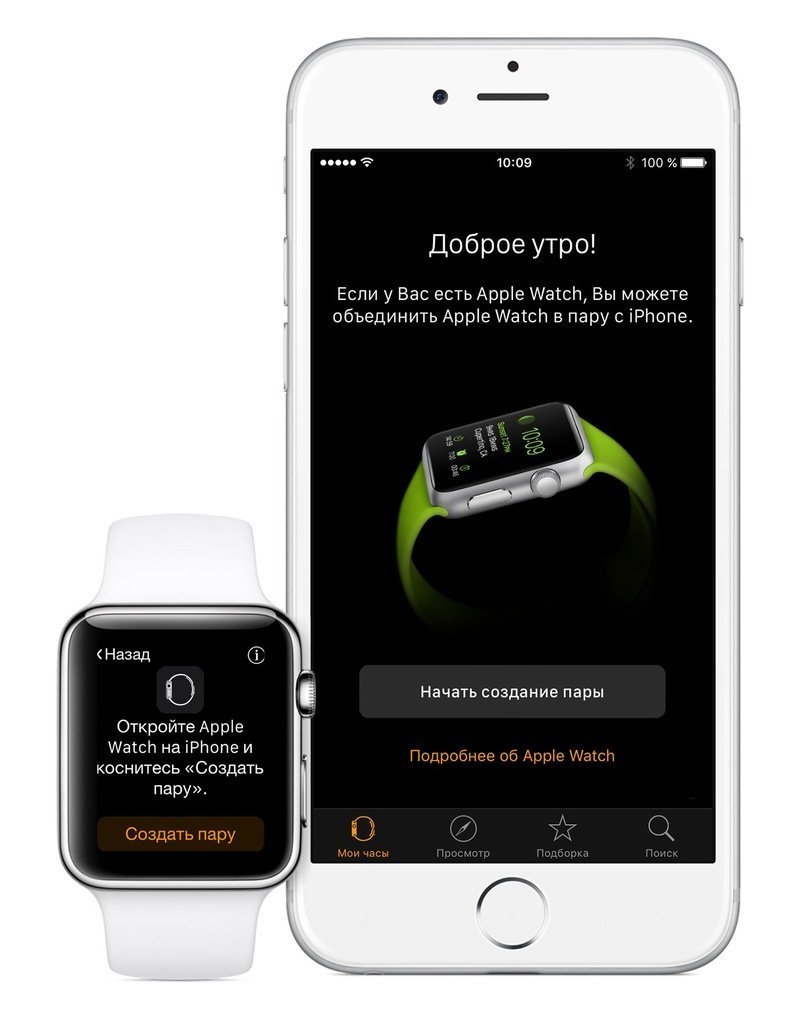
На экране часов появится специальная анимация.
Официальное руководство пользователя
указывает, что необходимо расположить циферблат гаджета с анимацией в зоне видимости видоискателя iPhone. Затем требуется, чтобы на смартфоне возникло сообщение о создании пары.
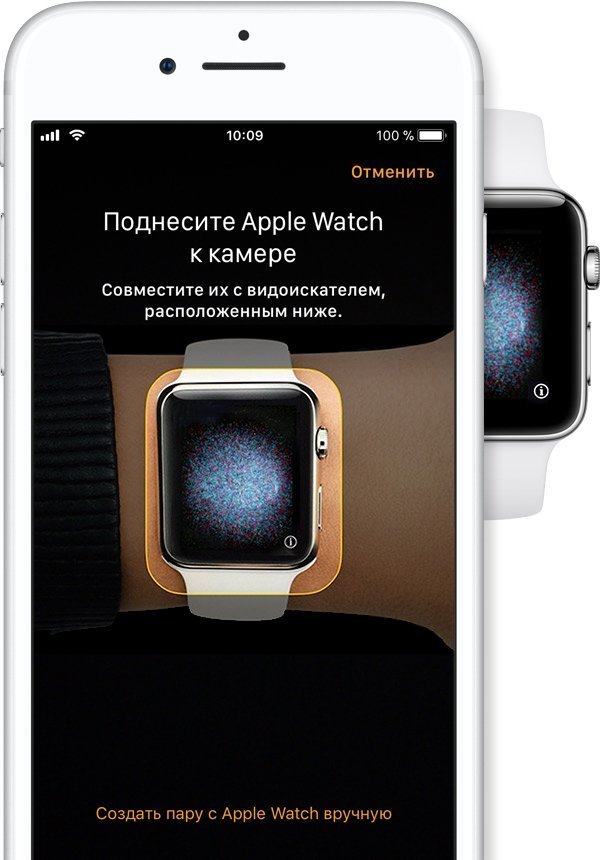
Если по какой-то причине не получилось использовать камеру, можно создать пару со смарт-часами вручную. Для этого выбирают опереженный пункт меню и следуют указаниям, которые появятся на экране.
Подробная инструкция на русском
языке предложит выбрать, на какой руке владельцу предпочтительнее носить устройство. Предоставляется возможность настроить часы вручную или восстановить параметры из резервной копии. Если в случае длительного неиспользования
часть настроек потеряла свою актуальность, всегда можно сбросить параметры.
Программа на смартфоне предложит принять изменения, чтобы их сохранить, необходимо согласиться с условиями приложения.
Активация
смарт-часов проходит с использованием Apple ID. После появления соответствующего поля необходимо ввести в него пароль от сервиса. Если же запрос на пароль не появился, то вход можно будет выполнить позже. Для этого в приложении от Эппл в меню настроек выбирают пункт «Apple ID», после чего осуществляют вход в систему. На смарт-часах третьей серии некоторые функции работают только после осуществления входа в iCloud.
В некоторых устройствах может быть не настроена служба поиска iPhone. В таком случае на экране появится запрос на блокировку активации
. Эта функция запрещает использование прибора в случае потери или кражи. Если на экране часов появится предупреждение о блокировке, то устройство уже привязано к другому идентификатору. Для снятия блокировки необходимо ввести пароль и адрес электронной почты для ранее использовавшегося идентификатора.
Инструкция по подключению apple watch к android
Для правильного подключения умных часов необходимо:
- Через сервис Google Play установить на смартфон программу Aerlink: Wear Connect for iOS. Приложение необходимо для получения доступа к различным устройствам на iOS. Оно дает возможность следить за звонками, смс-сообщениями и уровнем заряда. Также с его помощью можно воспроизводить аудио- и видеофайлы из галереи смартфона и сервиса iTunes. Это бесплатное приложение, которое не займет много места на телефоне и никак не навредит аксессуару.
- Через сервис App Store установить на Эпл вотч бесплатное приложение BLE Utility. Оно является помощником для имитации устройства от Apple и позволяет подключаться к нему через Bluetooth-соединение.
- Запустите приложение Aerlink: Wear Connect for iOS и активируйте в нем iOS Service. Игнорируйте отключение оповещений, т.к. в дальнейшем они вам понадобятся.
- Зайдите в приложение BLE Utility и откройте вкладку Peripheral.
- Зайдите обратно в Aerlink: Wear Connect for iOS. В нем сразу должно появиться оповещение об обнаружении нового устройства. Если этого не произошло, то необходимо перезапустить программу или повторить процедуру подключения заново. После появления оповещения достаточно будет нажать на него, после чего Apple Watch оповестят вас о завершенном подключении к вашему смартфону.
Теперь подключение завершено и вы можете использовать устройство без подключения к Айфону. Однако следует помнить: пока все рабочие функции аксессуара можно назвать базовыми. В таком виде Apple Watch не имеют преимуществ перед моделями конкурентов. Сторонние разработчики продолжают работу над расширением их возможностей на базе Андроид, поэтому, возможно, часы скоро смогут раскрыть весь свой потенциал на сторонней OC. Но сегодня вам стоит подумать о смартфоне от Apple (новом или б/у) или часах на базе Android.
Настройка
Установка необходимых параметров – трудоемкий процесс. Однако сопряжение устройств проходит на интуитивном уровне, гаджеты высвечивают подсказки для правильного подключения.
Как синхронизировать Айфон с часами в автоматическом режиме
После проделанной работы в первом и втором пунктах следует:
- Расположить смартфон над возникшей анимацией на экране часов.
- Включить видеокамеру и зафиксировать циферблат строго по центру.
- Дождаться оповещения, что пара создана.
Если сопряжение таким образом невозможно (не получается открыть камеру), пара создается вручную.
Создание и разрыв пары
Когда часы подключились к iPhone, пользователю высветится два варианта:
- настроить эппл вотч, как новые;
- восстановить резервную копию из бекапа.
Выбрав подходящий вариант дальше следует:
- Выбрать, на каком запястье будет носиться аксессуар.
- Согласиться с условиями пользования айтюнс.
- Указать собственный Apple ID.
- Подтвердить действия на трех страницах с информацией о сервисах, голосовом помощнике Сири и диагностике.
- Установить пароль. Подтвердить его одновременно на мобильном устройстве и часах.
- Выбрать способ загрузки и инсталляции программ.
- Подождать пока закончится синхронизация.
До конца сопряжения нужно держать устройства близко друг к другу. О завершении создания пары свидетельствует характерное звуковое оповещение и вибрация часов. После указанных сигналов нажать на колесико Digital Crown.
Если запрос о Apple ID не появился, вход можно осуществить позже в программе Apple Watch:
- Открыть приложение.
- Выбрать «Основные».
- Тапнуть на эппл айди.
- Войти в систему.
Шаг с установкой пароля можно без проблем пропустить. Однако лучше продумать комбинацию, чтобы позже пользоваться опциями Apple Pay, Digital Touch и Handoff.
При разрыве сопряжения с Apple Watch на часах возвращаются заводские настройки. Чтобы разорвать пару, нужно разместить телефон и эппл вотч на близком расстоянии друг от друга:
- Открыть приложение Apple Watch.
- Перейти на вкладку под названием «Мои часы». Выбрать подходящее устройство в верхнем углу дисплея.
- Нажать на иконку с буквой «i» (информация).
- Выбрать вариант «Разорвать пару Apple Watch».
- Нажать повторно для подтверждения решения. Подтвердить можно только с паролем.
Перед остановкой сопряжения айфон создает резервную копию часов, которую позже можно использовать для восстановления данных.
Удаление данных без телефона
Если айфон не рядом и разорвать пару пока нет возможности, стереть данные можно таким образом:
- На часах выбрать «Настройки».
- Перейти в «Основные».
- Кликнуть на «Сброс».
- Подтвердить «Стереть контент и настройки».
По завершении операции будут восстановлены заводские параметры.
Как подключить Apple watch к другому iPhone
Чтобы подключить эппл вотч к новому телефону, нужно подготовить:
- собственный Apple ID и пароль;
- подключение к вай-фай двух смартфонов;
- минимальный заряд всех устройств – 50 процентов;
- пароль к часам.
Если есть старый айфон, инструкция переподключения следующая:
- Обновить старый мобильный гаджет и часы.
- Проверить настройки приложений «Здоровье» и «Активность».
- Создать резервную копию старого телефона через iCloud или компьютер.
- Настроить новый айфон.
- Запустить программу Apple Watch на новом смартфоне и следовать ранее описанным действиям.
Если старого айфоне нет при себе, то пошаговый регламент такой:
- Стереть информацию на Apple Watch.
- Настроить новый iPhone.
- Открыть ПЗ эппл вотч.
- Создать пару.
Как подключить Apple watch к компьютеру
Использовать фирменные смарт-часы Эппл в сопряжении с компьютером, как с Айфоном или Айпадом не получится. Однако разработчики компании позаботились о возможности разблокировать Мак с помощью Apple Watch.
В чем полезность указанной функции для обычных юзеров? Автоматическая разблокировка помогает пользователям получить доступ к компьютеру без ввода кодов. Чтобы начать работу с Макбуком достаточно только активировать часы.
Для применения описанной опции следует:
- Включить на ПК Bluetooth, WiFi.
- Авторизоваться в айклауд. Главное, чтобы Apple ID компьютера и смарт-часов были идентичными.
- Настроить на эппл вотч пароль.
- В параметрах Мака разрешить доступ часов к компу.
Подключение к ipad
Приятным бонусом часов считается связь не только с мобильным гаджетом, но и с другой техникой фирмы Apple. Установить сопряжение можно, следуя пошаговой инструкции:
- Активаровать Вай-фай и Блютуза на планшете.
- Включить часы.
- Открыть соответствующее приложение на айпаде.
- Навести камеру планшета на экран часов.
- Дождаться, пока высветиться уведомление о сопряжении.
- Подтвердить регистрацию часов.
Все последующие действия проходят аналогично, как в айфоне.
Можно ли эпл вотч подключить к Андроиду
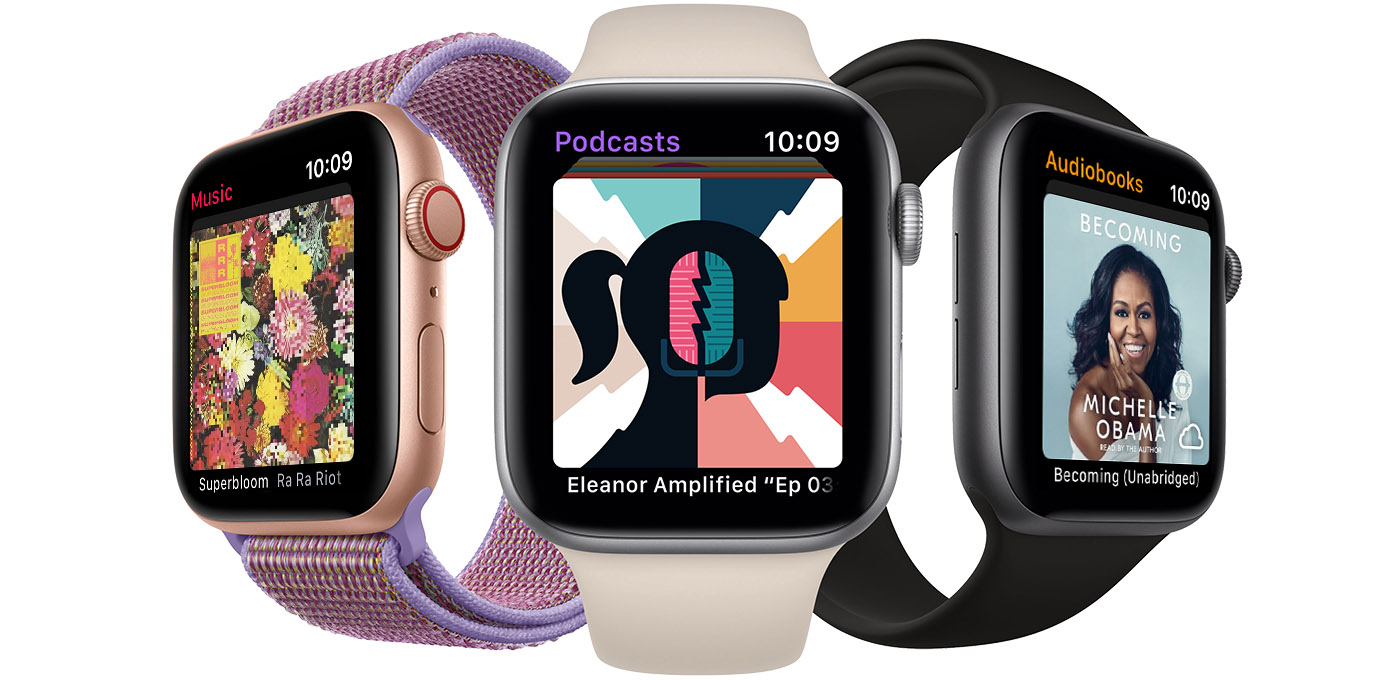
Apple Watch — одни из самых популярных смарт-часов в мире
Продвинутые пользователи мобильной техники и умных часов в курсе, что на вопрос, можно ли подключить Apple iWatch к Андроиду, ответ отрицательный. Чтобы пользоваться всеми функциями и преимуществами смарт-часов от компании Apple, необходимо в обязательном порядке иметь при себе iPhone или iPad.
Причины этого решения неизвестны, но предположения есть:
- коммерческий ход компании Apple. Некоторые считают, что этим действием производитель стимулирует покупать сразу два устройства или докупать одно после покупки другого;
- соображения безопасности. Подобная политика компании направлена на повышение конфиденциальности и безопасности, так как между двумя Apple-устройствами имеется зашифрованная связь;
- удобство. Есть теория, что несовместимость является результатом того, что компания заботится об удобстве клиентов, ведь интерфейс и его внешний вид на умных часах и на айфонах похожи;
- качество и его гарантии. Эппл всегда славилась качеством своих продуктов, в то время как китайские телефона на Андроиде могут выйти строя буквально за год-два.

Часы от Apple не могут так просто подключиться к устройствам под управлением Android
Обратите внимание! Еще одной возможной причиной несовместимости является невозможность разработчиками Apple участь все нюансы мобильных телефонов на Андроиде. iPhone же в этом плане проще, так как там та же ОС без надстроек и оболочек
«Яблочная» компания сильно дорожит своим брендом и репутацией, так как является одним из регулярных разработчиков флагманов мобильного рынка. Она не желает, чтобы пользователь, который купил их часы, сразу же разочаровался в них, так как на его Самсунге, Сяоми или Асусе они поддерживаются не в полной мере и не позволяют раскрыть весь их функционал.

Для использования умных часов со смартфонами Андроид придется попотеть
Совместимость устройств
Чисто теоретически подключение умных часов Apple Watch к любому устройству под управлением операционной системы Андроид считается невозможным. Компания-разработчик просто не планировала этого по понятным для нее причинам. Никакой официальной поддержки и совместимости девайсов ни от одного источника выявлено не было.
Это означает, что для использования часов нужна техника «Эппл». Так, для нормальной и корректной работы всех функций и возможностей часов Apple Watch Series 3 (4G) необходим минимум айфон версии 6 и выше. Для поддержки часов Apple Watch Series 3 (GPS) нужен минимум пятый айфон или более новое устройство с последними обновлениями операционной системы.
Несмотря на то, что официально смарт-часы не могут быть подключены к смартфонам или планшетам под управлением Андроид, метод их соединения все же имеется. Он не будет гарантировать никакой обратной совместимости и уж тем более работоспособности всех функций часов. Однако это поможет обладателям Андроид-устройств хотя бы чуть-чуть почувствовать, что же такое стильные и многофункциональные часы от Apple.

В создании пары помогает приложение Aerlink: Wear Connect for iOS
Настройка
Как настроить apple watch правильно? Настройка включает пункты:
- Аккумулятор часов должен быть полностью заряжен;
- Выбор языка и установка приложения;
- Выбор запястья;
- Настройка параметров безопасности;
- Установка приложений в ручную или пакетом в авто режиме
- Настройка циферблатов
- Просмотр информации об устройстве;
- Регулирование треккеров и уведомлений;
- Конфигурация музыки
- Организация работы.
Синхронизация в автоматическом режиме
Как привязать часы к айфону? Синхронизация часов от «Эпл» с айфоном выполняется в автоматическом режиме. Для этого:
- На экране расположены иконки приложений. Выберите «Apple watch»
- Для запуска синхронизации нажмите на «Начать создание пары» на обоих устройствах
- Желтый видео –искатель айфона должен быть совмещен с анимацией на дисплее часов
- Как только создание пары завершится, на экране айфона появится уведомление о завершении операции. Пользователю нужно нажать на кнопку «Настроить как новые «Apple watch»
- Система спросит, на какой руке хозяин планирует носить часы, выберите один из двух вариантов
- Далее требуется дать согласие на правила и условия эксплуатации
- Введите данные от учетной записи «Apple» (логин и пароль)
- Система выдаст информацию о службах геолокации. Ознакомьтесь с ней и нажмите кнопку «ОК»
- Повторите действия после знакомства с голосовым помощником «Siri»
- После этого на дисплее высветится информация о диагностике
- Теперь нужно ввести 4или 7-значный пароль для часов
- Система предложит настроить одновременную разблокировку устройств
- Можно выбрать автоматическую установку приложений, или установить их самостоятельно позже
- После выполнения всех действий, на айфон придет уведомление о завершении создании пары.
Создание пары
Как настроить apple watch с айфоном? Пара может создаваться пользователем. Как выполняется вручную синхронизация apple watch с iphone? Могу представить, сколько волнений вызывает этот вопрос. Обо всем по порядку.
Создание пары выполняется в несколько шагов:
- Как и в первом случае, нужно нажать на значок приложения
- Коснуться кнопки «начать создание пары»
- В нижней части дисплея будет предложен вариант ручной установки. Выберите ее и нажмите на кнопку со значком «i»
- После того, как айфон «увидит» часы, повторите шаги с четвертого пункта прошлого варианта установки
- Во время создания пары оба девайса должны находиться на близком расстоянии друг от друга
Разрыв пары
Если требуется разорвать пару:
- Устройства должны находиться близко друг от друга;
- Зайдите в «мои часы» выберите модель и отметьте букву i;
- Разорвать пару.
Если одно из устройств далеко
- Заходим в настройки часов;
- Выбираем основные;
- Нажимаем на сброс.
Как подключиться к компьютеру
Как подключить apple watch к компьютеру:
Под сменным ремешком находится порт, через который при помощи кабеля, можно подключиться к ПК.
Если часы не включаются
Некоторые пользователи касаются вопроса, что делать, если не получается включить часы? В большинстве случаев они просто требуют зарядки. Если после продолжительного времени включить гаджет так и не получилось, свяжитесь с поставщиком.
Подключение ipad к apple часам ничем не отличается от айфона.
Как найти устройство
Потерять часы может каждый владелец. Как найти утерянный девайс?
- Установите на айфон приложение «Найти айфон»;
- Введите данные от учетной записи;
- Найдите опцию «Apple watch»;
- Перейдите в «действия»
- Если часы включены, с помощью гео локации можно отследить на карте место, где они находятся, отметить их как потерянные и включить звуковой сигнал;
- Если часы находятся близко, можно выбрать «воспроизвести звук».
Нахождение через компьютер
Выполнить действие можно с любого компьютера:
- Перейдите на icloud.com
- Введите данные учетной записи
- Кликните на электронную версию приложения «Найти айфон»
- В верхней части экрана кликните на «все устройства»
- Выберите часы и нужное действие (удалить данные, пометить, как утерянные или воспроизвести звуковой сигнал)
Первый запуск, создание пары и настройка
Перед запуском умные часы нужно проверить и настроить. Производитель объяснил, как настроить Apple Watch и подготовил для этого пошаговую инструкцию. Часы работают с iPhone 6 и всеми последующими модификациями, оснащенными последней версией ОС iOS.
Как и любым другим устройствам, смарт-часам нужна зарядка. Девайс включают в розетку через зарядный кабель Apple или док-станцию с магнитным креплением, которые крепятся к адаптеру питания USB. Полная зарядка занимает некоторое время.
Следующий этап — подключение к телефону.
- Для решения задачи, как подключить Apple Watch к iPhone, сначала нужно включить умный девайс. Для этого на боковой панели расположена кнопка. Жмут на кнопку в течение нескольких секунд, пока на экране не появится логотип корпорации Apple. После включения нужно выбрать язык.
- Следующий шаг — часы попросят открыть приложение для Apple Watch на iPhone. Оно установлено производителем заранее, во время обновления софта.
- О том, что программа работает, сигнализирует появление на экране гаджета разных узоров, а на телефоне запускается камера.
- Устройство iWatch работает на любую сторону — нужно выбрать, на какой руке оно будет носиться. Чтобы продолжить работу, принимают условия предоставления услуг и регистрируют часы при помощи Apple ID.
- На экране девайса в этом случае высветится ряд установочных уведомлений с айфона.
Если камера не включилась, нужно провести сопряжение или синхронизацию Apple Watch с iPhone и попробовать создать пару. Для этого часы и айфон располагают рядом и вводят шестизначный код сопряжения девайсов. iWatch находят iPhone по Bluetooth в радиусе 10 м. Связаться с телефоном с более дальнего расстояния устройство сможет после подключения к сети Wi-Fi. Соединение через Bluetooth уменьшает расход заряда батареи на 50%.
Как подключить Apple Watch к смартфону на базе Android
iPhone 11 также справится с этой задачей
❶ Активировать Apple Watch через iPhone. Чтобы использовать умные часы с Android, обойтись без смартфона Apple на 100% не получится. Он нужен для первоначальной настройки умных часов, их обновления, заливки на них музыки для прослушивания офлайн через беспроводные наушники.
Подойдёт любой смартфон Apple на базе iOS 13. Эта версия операционной системы доступна на iPhone SE, iPhone 6s и более новых устройствах. Его не придётся носить с собой, поэтому это может быть даже гаджет в абсолютно убитом состоянии.
Жаль, но iPhone 5s и iPhone 6 на iOS 12 будут работать с Apple Watch максимум только на watchOS 5. Она заметно менее самостоятельная, поэтому наша затея вместе с ней провалится.
iPhone становится сервером для Apple Watch
❷ Подключить iPhone к сети и оставить дома. Опытным путём нам удалось выяснить, что вы можете получать Push-уведомления на часы от большинства приложений, даже если iPhone не рядом. Например, это точно работает с Telegram.
iPhone, к которому привязаны Apple Watch, в данном случае выступает в качестве сервера для уведомлений. Поэтому он должен быть подключён к интернету, но может находиться за сотни километров от умных часов.
Его можно подсоединить к блоку питания и беспроводной сети и бросить в ящик рабочего стола. Доставать его оттуда почти не придётся.
Apple Watch без проблем подключаются к любому Wi-Fi
❸ Подключить часы к режиму модема Android. Apple начала делать свои умные часы максимально самостоятельными, когда добавила в них eSIM. Это случилось в Apple Watch Series 3 в 2017 году.
По логике компании, часы вместе с электронной версией SIM-карты можно взять с собой туда, куда нельзя iPhone. Например, с ними можно смело идти в аквапарк, звонить и переписываться без смартфона.
Жаль, что eSIM в Apple Watch у нас до сих пор не доступна. Поэтому если часы рядом с iPhone, они используют его мобильные данные или подключение к беспроводной сети. Если нет, подключаются к Wi-Fi.
Раздать интернет на Apple Watch — вопрос пары секунд
Если используете Apple Watch с Android, никто не мешает вам активировать на смартфоне режим модема и подключить свои умные часы к нему.
В этом случае вы сможете полноценно использовать все приложения с доступом к интернету даже вне действия сети Wi-Fi. Получится, например, послушать музыку в Apple Music через AirPods.
Лучший способ управлять Apple Watch.
Вы можете нажимать на разные циферблаты на Apple Watch и «играться» с настройками, но лучший способ приступить к установкам всех циферблатов и различным опциям – использовать приложение Apple Watch на своем iPhone.
Apple Watch – это устройство, которое разработано, чтобы работать бок о бок с Айфоном. Это Айфон-аксессуар, у них очень тесные отношения. Вот почему настройка Apple Watch выглядит, во многих отношениях, как установка периферийного устройства или пакет программного обеспечения на вашем компьютере. Но в данном случае, вы “устанавливаете аксессуар” для вашего Айфона. После их сопряжения, также установятся все необходимые приложения.
Сопряжение умных часов и Айфона довольно простой процесс, но требует некоторого времени; будьте готовы потратить по крайней мере 20 минут. Кроме того, убедитесь, что на Айфоне включены Bluetooth и Wi-Fi, так как Apple Watch нужен Bluetooth для подключения к Айфону. И, наконец, у вас должен быть Айфон пятой или более поздней версии, Apple Watch не работает с другими телефонами.
Шаг 1: Подключите зарядное устройство к часам.Apple Watch поставляется полностью заряженным, но для обеспечения безопасности, просто подключите прилагаемое зарядное устройство и зафиксируйте магнитный конец к задней панели Apple Watch.
Шаг 2: Включите Apple Watch.
Шаг 3: Откройте приложение Apple Watch на Айфоне.Ваши часы теперь покажут сообщение с просьбой открыть приложение Apple Watch, которое было предварительно установлено на вашем Айфоне несколькими неделями ранее (если вы уже обновились до iOS 8.2 или более поздней версии). Сделайте это, и теперь вы сможете начать процесс подключения.
Шаг 4: Направьте камеру Айфона на экран Apple Watch.
Шаг 5: Согласитесь со всеми условиями и создайте пароль.Вам будет предложено принять лицензионные условия, Сири, диагностику и одобрить подтвердить устройство с помощью iCloud. Это не опции – они обязательно для заполнения. Вам также будет предложено создать пароль. Он может быть длиной от четырёх цифр или больше. Это защитит вас, если часы будут сняты с вашего запястья.
Шаг 6: Решите, хотите ли вы, чтобы Apple Watch разблокировались вашим же Айфоном.Такой вопрос будет задан во всплывающем окошке на Apple Watch. В основном, это означает, что в то время, когда ваши часы находятся на запястье и сопряжены с Айфоном, вам не нужно будет вводить пароль. Скажите “Да” (вы сможете изменить свое решение позже).
Шаг 7: Подождите окончания синхронизации.Apple Watch пробежится через все ваши приложения и загрузит те, которые поддерживаются часами (приложения для Айфона “содержат” Apple Watch приложения, если они оптимизированы для часов). Индикатор в виде заполняющегося круга вокруг логотипа Apple, показывает процесс синхронизации. Это может занять 10 минут или больше, так что положите свой Айфон рядом и подключите его к заряднику, как и часы, и можете сходить и попить чай.
Шаг 8: Вуаля!
Шаг 9: При необходимости можете отменить сопряжение и повторить его.
После покупки умных часов от Apple необходимо произвести процедуру их первичной настройки, которая занимает 10-30 минут в зависимости от количества контента, загружаемого на устройство. Пошаговая инструкция с пояснениями по настройке Apple Watch приведена ниже.
Чтобы настроить Apple Watch (любой версии) необходимо наличие iPhone 5 или более нового «яблочного» смартфона с установленной или новее. Версию прошивки на iPhone вы сможете узнать зайдя в приложение Настройки и далее по пути Основные → Об этом устройстве → Версия.
Примечание: Порядок и перечень параметров, предлагаемых при настройке Apple Watch может отличаться в зависимости от модели (поколения) устройства.
Большая часть настройки Apple Watch производится на iPhone.
Начните с приложений Apple Watch

Автономные приложения- одна из самых удобных функций Apple Watch, но большинство из них по-прежнему являются расширениями приложений на вашем телефоне. Во время установки вы получите возможность установить все доступные расширения Apple Watch и автоматически добавлять новые.
Возможно, вы не захотите, чтобы каждое приложение с вашего iPhone было установлено на Apple Watch, что также является проблемой. На этом этапе вы можете отказаться от автоматической установки приложений и сделать это вручную в приложении Apple Watch позже. Просто откройте приложение и прокрутите вниз на первой странице, чтобы вручную разрешить или запретить установку.
Либо перейдите в «Мои часы»> «Основные»> «Автоматические загрузки» и отключите автоматическую загрузку. Затем вы устанавливаете / удаляете отдельные приложения с помощью вышеупомянутых ключей.
В тему
G-Shock Mudmaster от Casio — жесткий гибрид с умными функциями